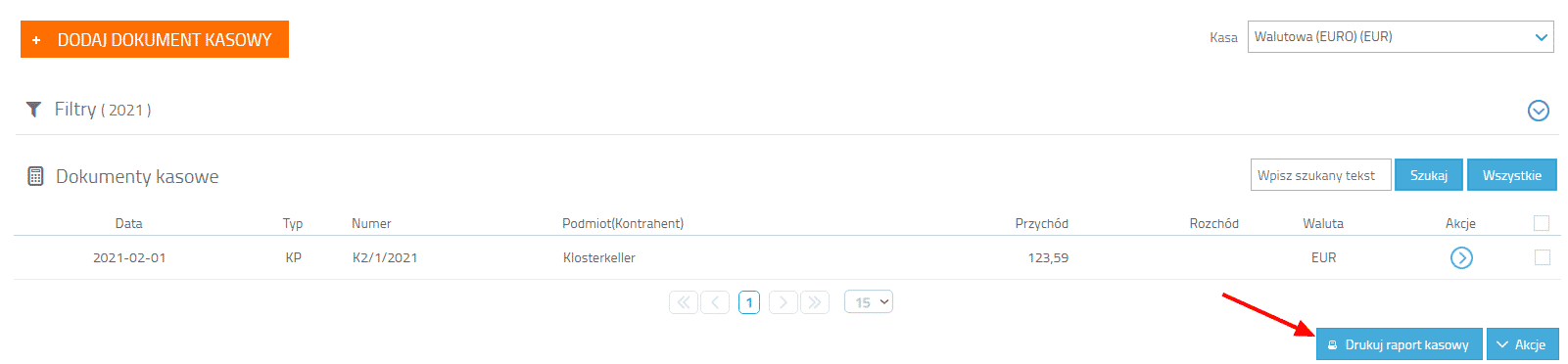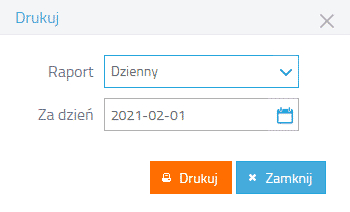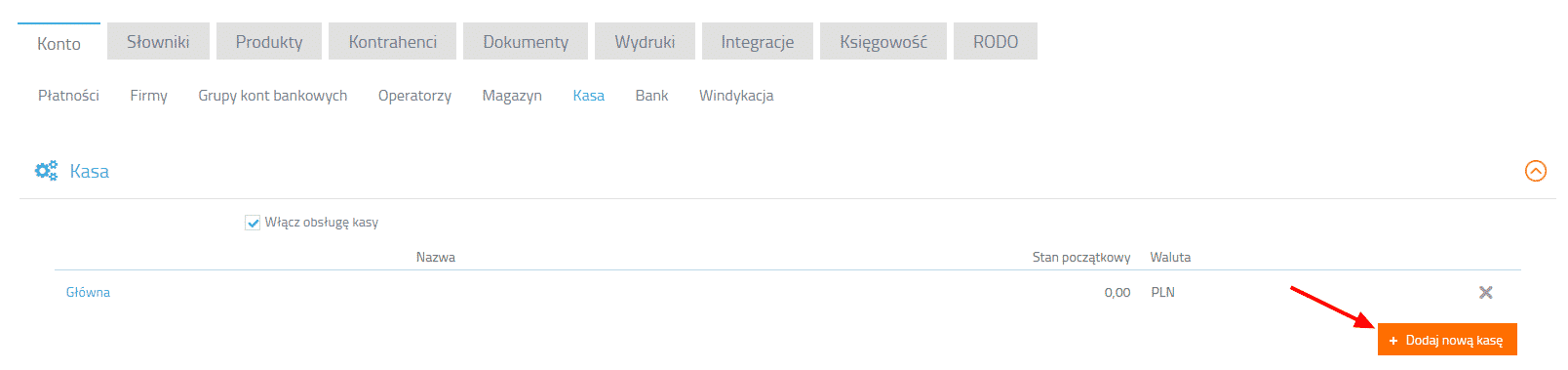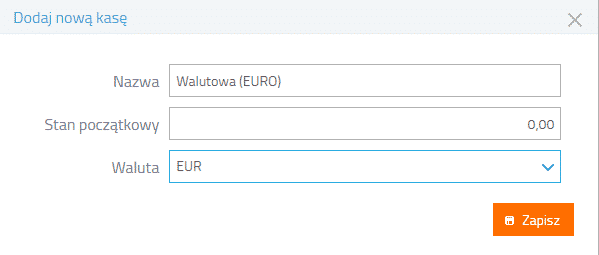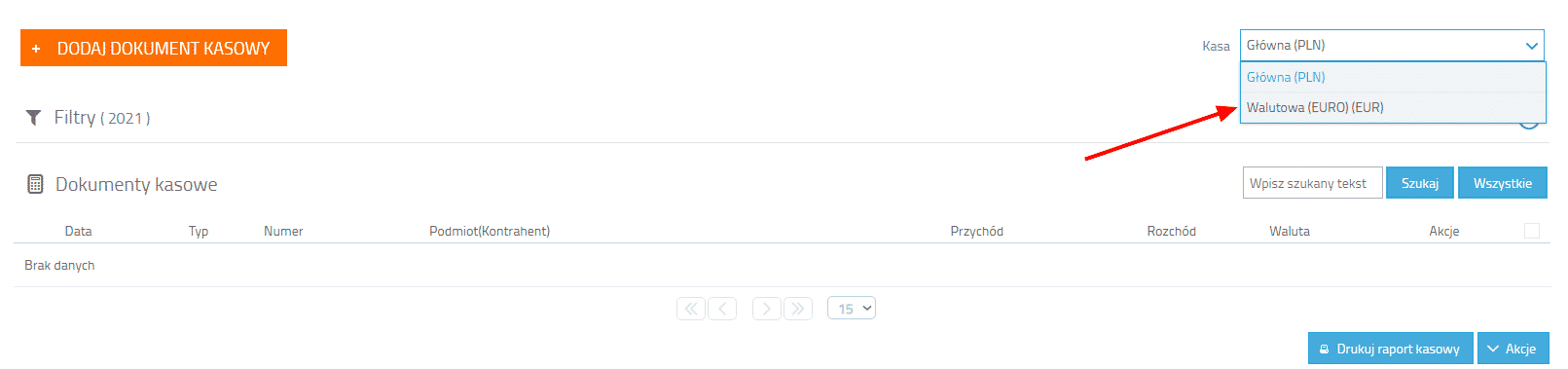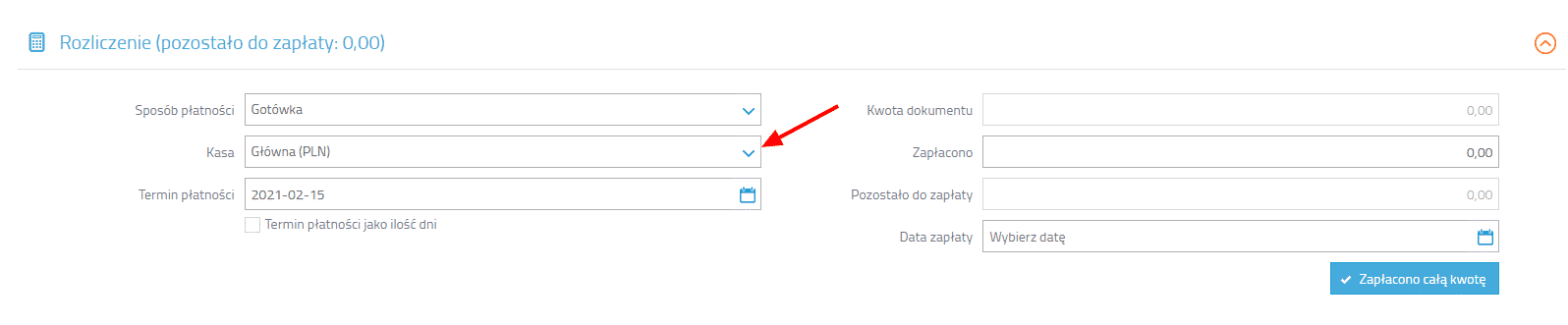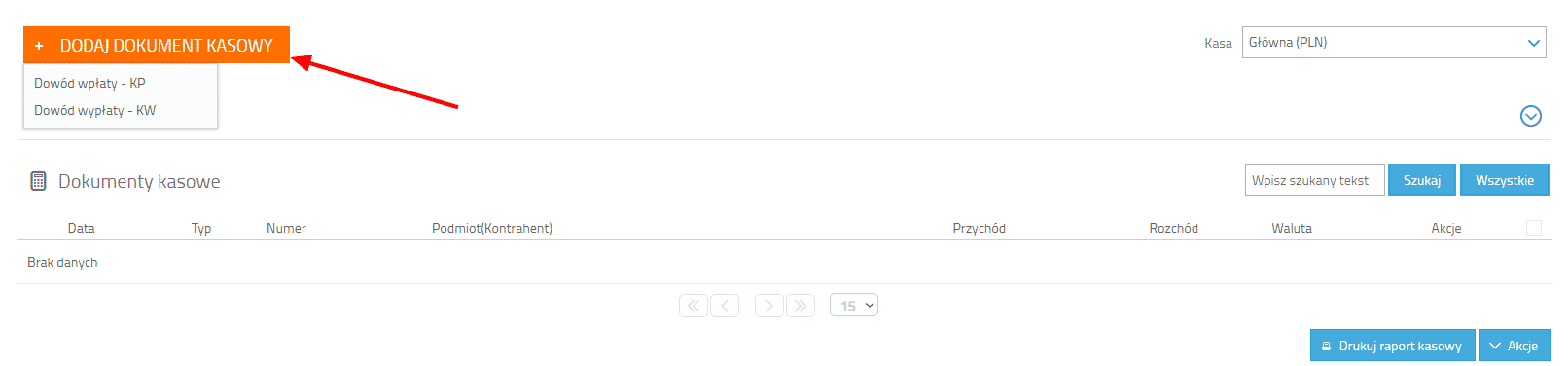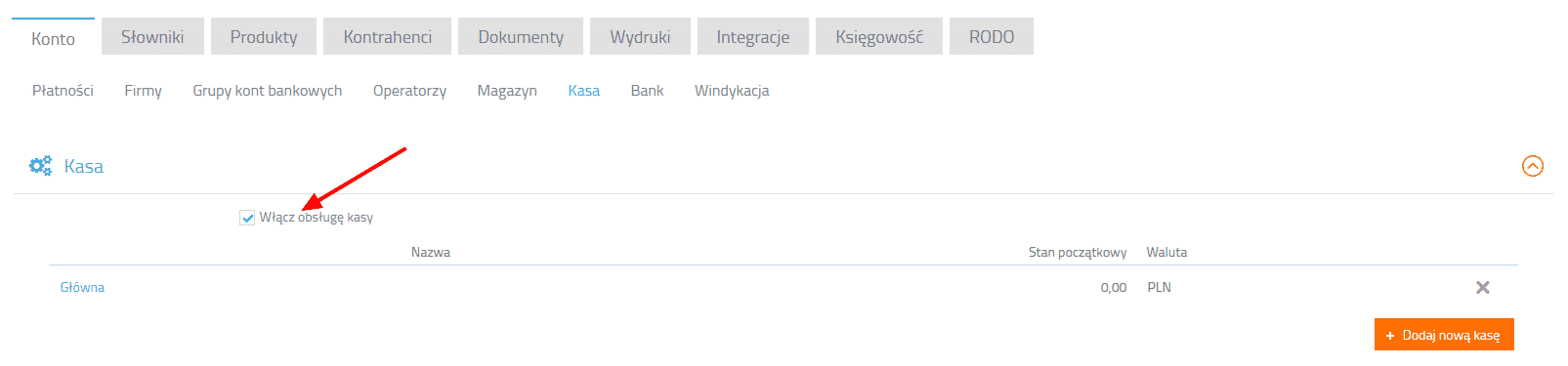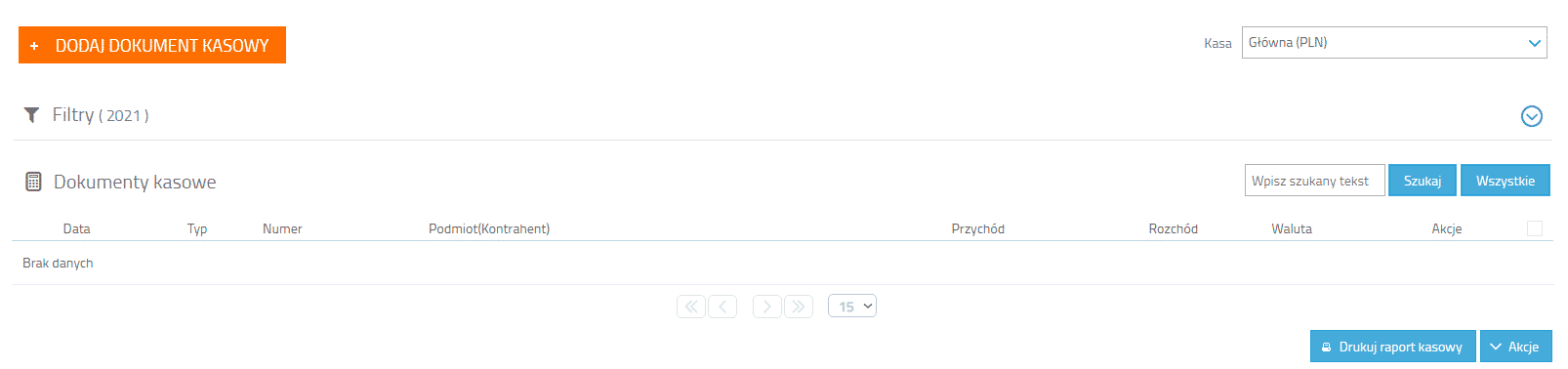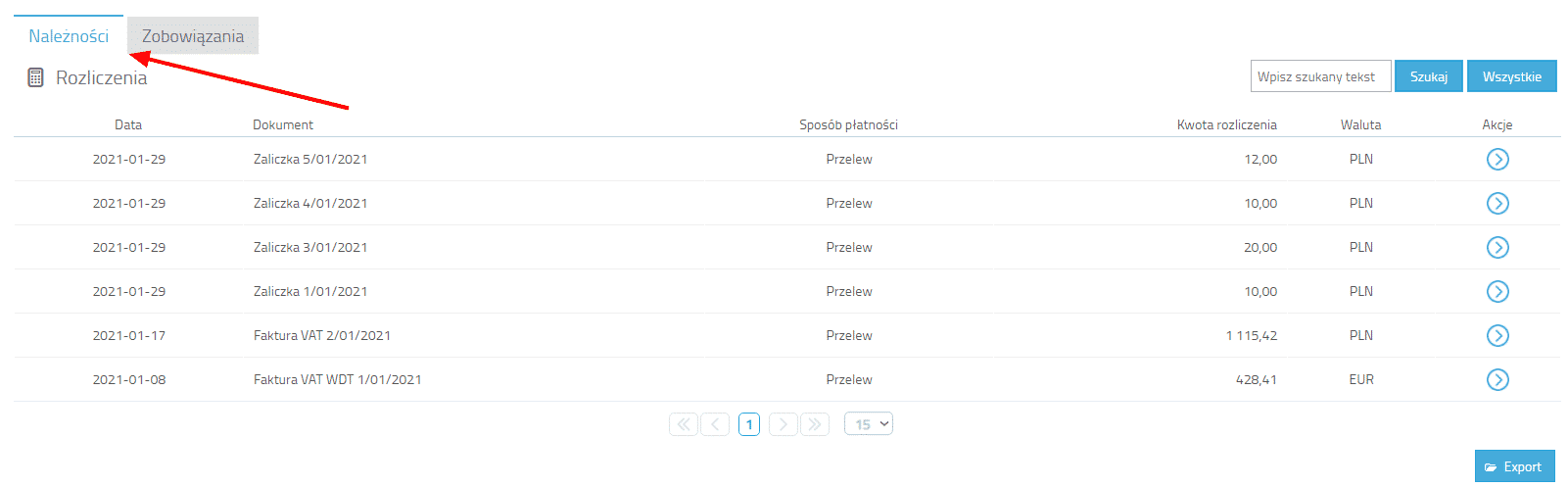Prowadzenie kilku kas
Prowadzenie kilku kas
Firmino pozwala na prowadzenie wielu kas, generując dla każdej z nich osobne serie dokumentów potwierdzających wpłaty i wypłaty. W celu dodania kolejnej kasy należy przejść do sekcji Ustawienia → Konto → Kasa i wybrać opcję Dodaj nową kasę.
Następnie określamy nazwę kasy i walutę, w jakiej będzie operowała.
Później należy już tylko pamiętać o zmianie kasy w sytuacji, gdy przyjmujemy do niej wpłatę. Kasę możemy zmienić w 2 miejscach:
- W oknie Rozrachunki → Kasa
- Wprowadzając spłatę rozliczającą dokument
Dodawanie dokumentu kasowego (KP, KW)
Dodawanie dokumentu kasowego (KP, KW)
Chcąc wystawić dokument kasowy, potwierdzający wpłatę bądź wypłatę, należy przejść do sekcji Rozrachunki → Kasa i wybrać opcję Dodaj dokument kasowy, decydując czy ma to być dowód wpłaty, czy wypłaty z kasy.
Następnie określamy Kontrahenta (w przypadku jeżeli wpłata nie dotyczy żadnego kontrahenta, zaznaczamy checkbox „brak nabywcy”).
W kolejnym kroku określamy dokumenty, których dotyczy spłata. W sytuacji, gdy nie dotyczy to żadnego dokumentu, możemy zmienić pole Dotyczy z Dokument na Inne, a w polu obok wprowadzamy opis operacji.
Po zapisaniu zostaje wygenerowany dokument kasowy.
Źródła rejestrowania spłat dokumentów
Źródła rejestrowania spłat dokumentów
Firmino pozwala na rejestrowanie spłat dokumentów z kilku różnych miejsc, a mając włączoną obsługę Kasy i Banku automatycznie generowane są też dokumenty KP, KW, BP, BW:
Podczas wystawiania nowego dokumentu
Wprowadzając do systemu nowy dokument, który jest w całości bądź częściowo zapłacony, Firmino odnotowuje spłatę. W momencie kiedy włączona jest obsługa Kasy lub Banku, automatycznie zostaje wygenerowany odpowiedni dokument.
Akcja rozlicz dokument z poziomu listy dokumentów
Będąc na liście dokumentów, możemy skorzystać z opcji Akcje → Rozlicz dokument. Funkcja umożliwia przyjęcie spłaty dla danej faktury (jeżeli jest włączona obsługa Kasy lub Banku, automatycznie zostaje wygenerowany odpowiedni dokument potwierdzający spłatę).
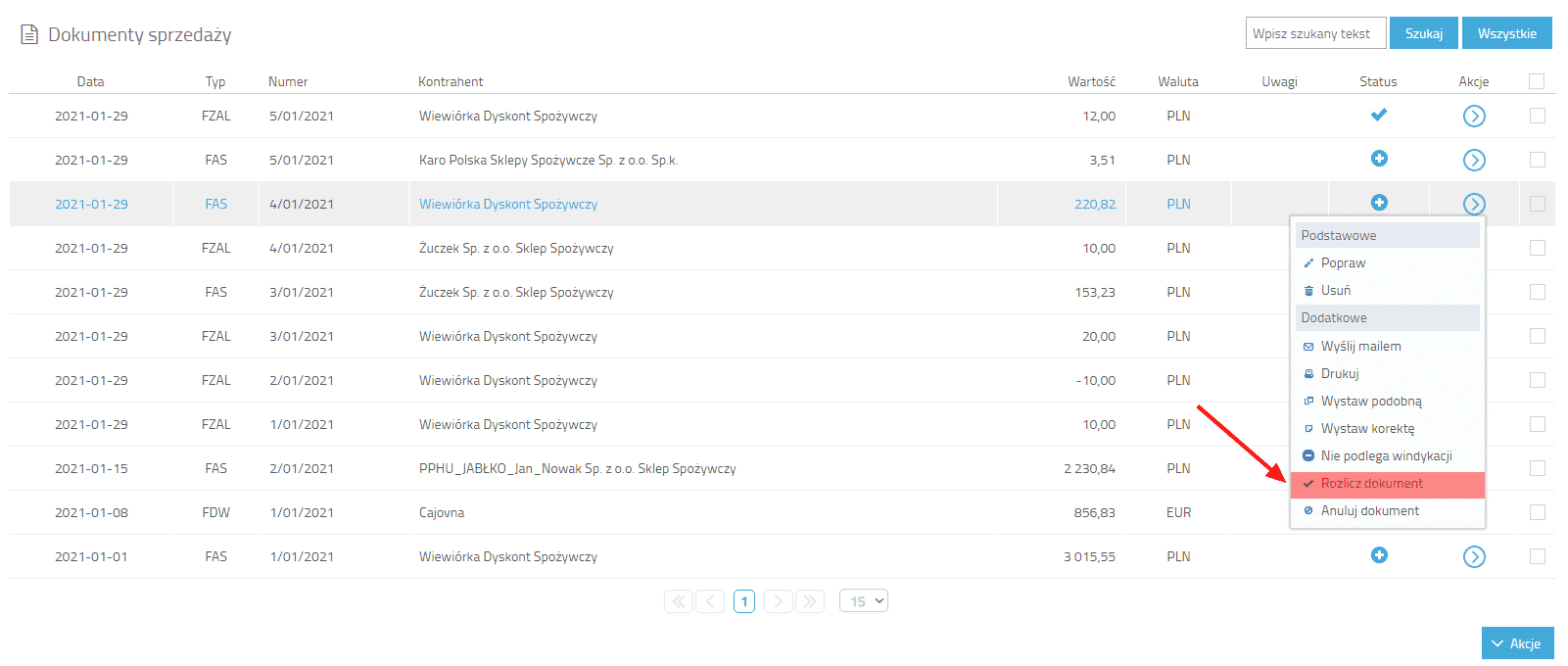
Sekcja historia rozliczeń z pozycji dokumentu
Otwierając w systemie dokument, możemy przejść do sekcji Historia rozliczeń, gdzie również mamy możliwość wprowadzenia spłaty (opcja Dodaj rozliczenie). Jeżeli jest włączona obsługa Kasy lub Banku, automatycznie zostaje wygenerowany odpowiedni dokument.

Przyjęcie dokumentu Kasowego
Z poziomu modułu Kasa (Rozrachunki → Kasa), możemy wprowadzić nową wpłatę/wypłatę i powiązać ją z wybranymi nierozliczonymi dokumentami.
Przyjęcie dokumentu bankowego
Z poziomu modułu Bank (Rozrachunki → Bank), możemy wprowadzić nową wpłatę/wypłatę i powiązać ją z wybranymi nierozliczonymi dokumentami.
Kasa
Kasa
Włączenie Kasy
W celu uruchomienia obsługi kasy należy przejść do zakładki Ustawienia → Konto → Kasa i zaznaczyć odpowiedni checkbox.
Po zapisaniu zmian, w zakładce Rozrachunki → Kasa pojawi się moduł kasy.
Moduł Kasa
Rozrachunki → Kasa to miejsce, w którym znajduje się pełna ewidencja dokumentów kasowych (KP, KW). Z poziomu tego okna możemy również dokonać wpłat i wypłat (opcja: dodaj dokument kasowy) jak i wydrukować raport kasowy.
Rozliczenia
Rozliczenia
Rozrachunki → Rozliczenia to miejsce, w którym znajduje się chronologiczny spis spłat dokumentów. Podobnie jak w przypadku Dokumentów nierozliczonych i Dokumentów rozliczonych – spłaty są podzielone na „Należności” (dotyczące dokumentów sprzedaży i pozostałych przychodów ) i „Zobowiązania” (dotyczące dokumentów zakupu i kosztów).
W tabeli znajdziemy informację o dacie, kwocie i sposobie spłaty oraz powiązanym dokumencie.
Dokumenty zapłacone
Dokumenty zapłacone
Rozrachunki → Dokumenty zapłacone to miejsce, w którym znajduje się pełna ewidencja rozliczonych dokumentów z podziałem na Zapłacone przez kontrahentów (dokumenty sprzedaży, pozostałe przychody) i Zapłacone przeze mnie (Zakupy, Koszty). Poza podstawowymi danymi (data, numer dokumentu, kontrahent, kwota) znajdziemy tu informację o dacie rozliczenia dokumentu.
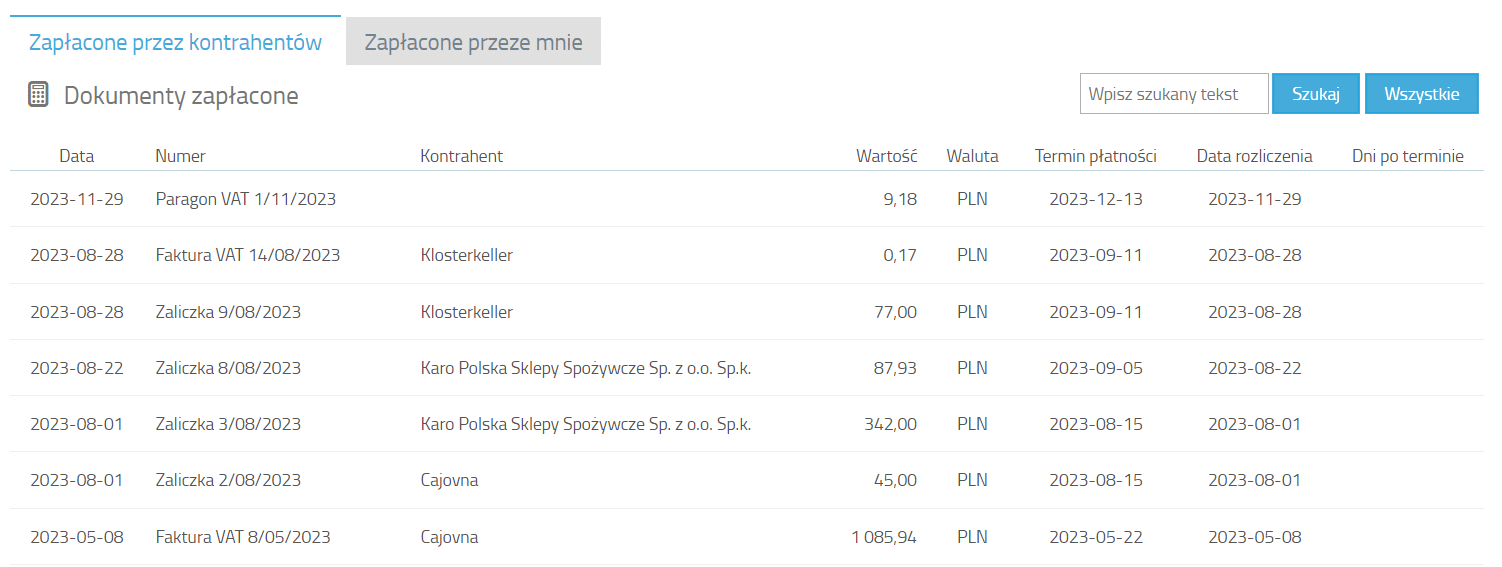
Dokumenty niezapłacone
Dokumenty niezapłacone
Rozrachunki → Dokumenty niezapłacone to miejsce, w którym znajduje się pełna ewidencja nierozliczonych dokumentów z podziałem na Niezapłacone przez kontrahentów (dokumenty sprzedaży, pozostałe przychody) i Niezapłacone przeze mnie (Zakupy, Koszty).
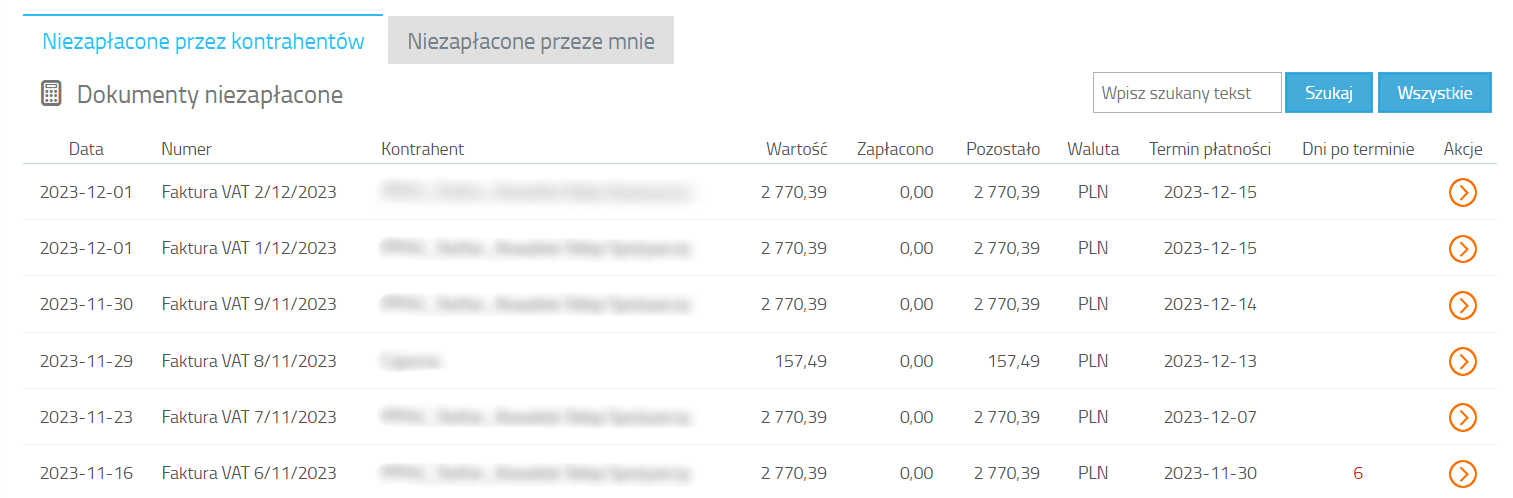
Inwentaryzacja
Inwentaryzacja
Rozpoczęcie nowej inwentaryzacji
1. Przejdź do zakładki Magazyn → Inwentaryzacja.
2. Kliknij opcję „Dodaj inwentaryzację”.
3. W otwartym oknie uzupełnij „Datę inwentaryzacji” i „Opis”.
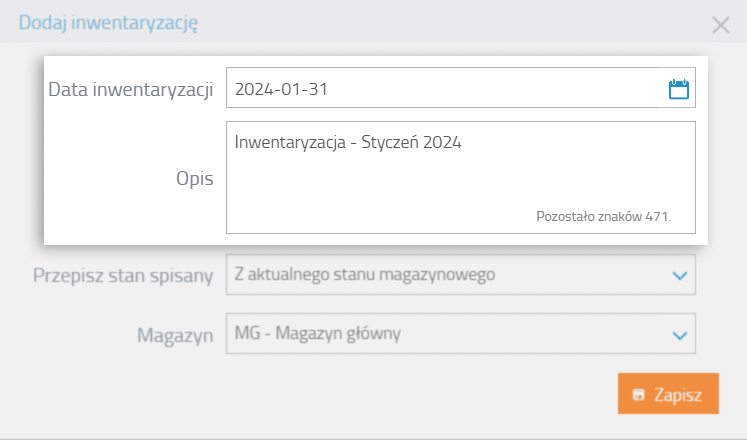
4. Określ sposób wyliczenia stanu spisanego.
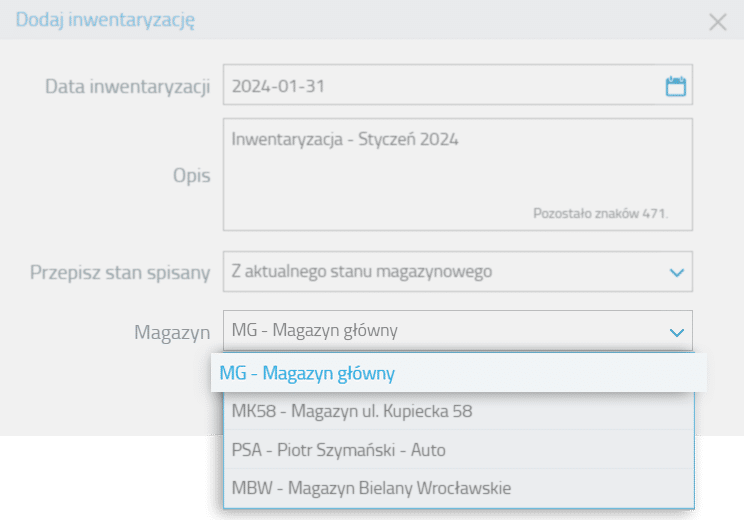
- „Z naliczonego stanu magazynowego” – zostanie przepisany aktualny stan magazynowy.
- „Z naliczonego stanu księgowego” – stan zostanie wyliczony na podstawie pozycji w wystawianych dokumentach. Uwaga! Pozycje niepobrane z kartotek nie będą uwzględnione w wyliczeniach.
- „Nie przepisuj” – umożliwia ręczne wprowadzenie stanu spisanego.
W przypadku wyboru opcji naliczania stanu z dokumentów, pamiętaj, że pozycje niepobrane z kartotek nie będą uwzględnione.
Po wyborze odpowiedniej opcji kliknij „Zapisz”. Program rozpocznie proces wyliczania stanu kartotek towarowych, co może potrwać kilka minut.
Weryfikacja i korekta wyliczeń
1. Po zakończeniu operacji zweryfikuj wyliczenia i w razie potrzeby dokonuj korekt.
2. Kliknij na wybraną kartotekę na liście, aby wprowadzić korekty ilości.
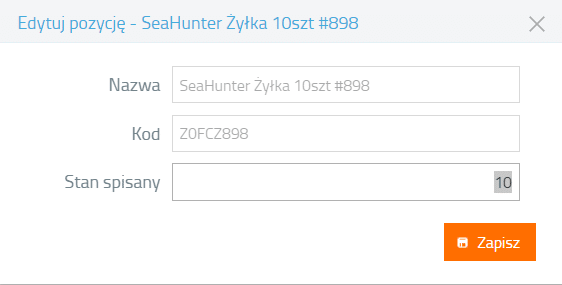
Zamknięcie inwentaryzacji
1. Po dokonaniu wszystkich niezbędnych korekt kliknij „Zamknij inwentaryzację”.
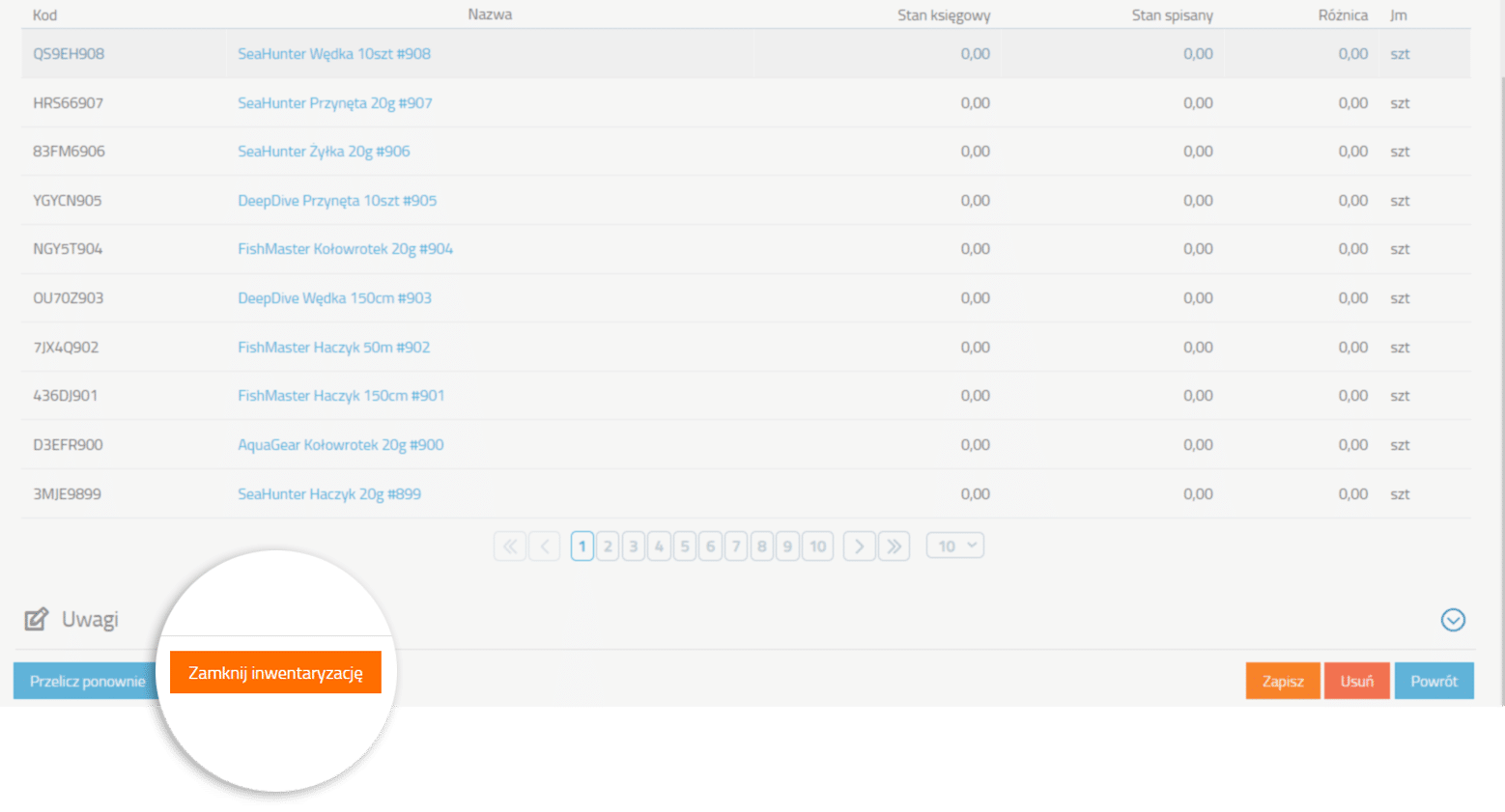
2. System wyświetli podsumowanie inwentaryzacji.
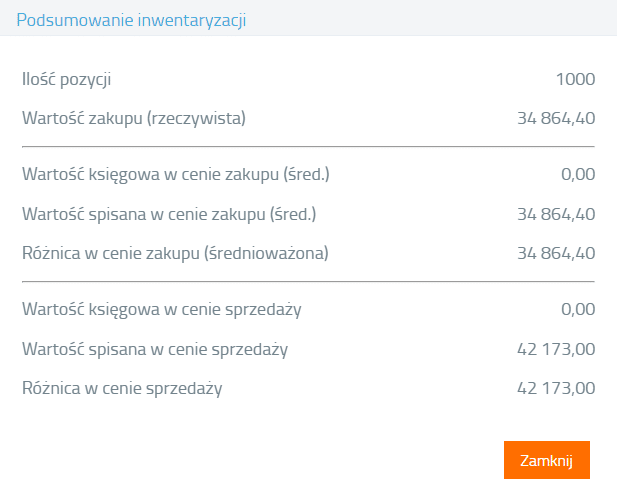
3. W przypadku różnic inwentaryzacyjnych zostaną wygenerowane dokumenty INW+ i INW-, rozliczające różnice.
Zamknięcie inwentaryzacji zablokuje wszystkie dokumenty sprzedaży i zakupu z tego okresu, uniemożliwiając ich edycję. Ponowne otwarcie inwentaryzacji odblokuje te dokumenty.
Podsumowanie i rozliczenie inwentaryzacji
Po zakończeniu inwentaryzacji dokumenty Podsumowanie Inwentaryzacji oraz Rozliczenie Inwentaryzacji będą dostępne do wydruku z poziomu Akcji w zakładce Magazyn → Inwentaryzacja.
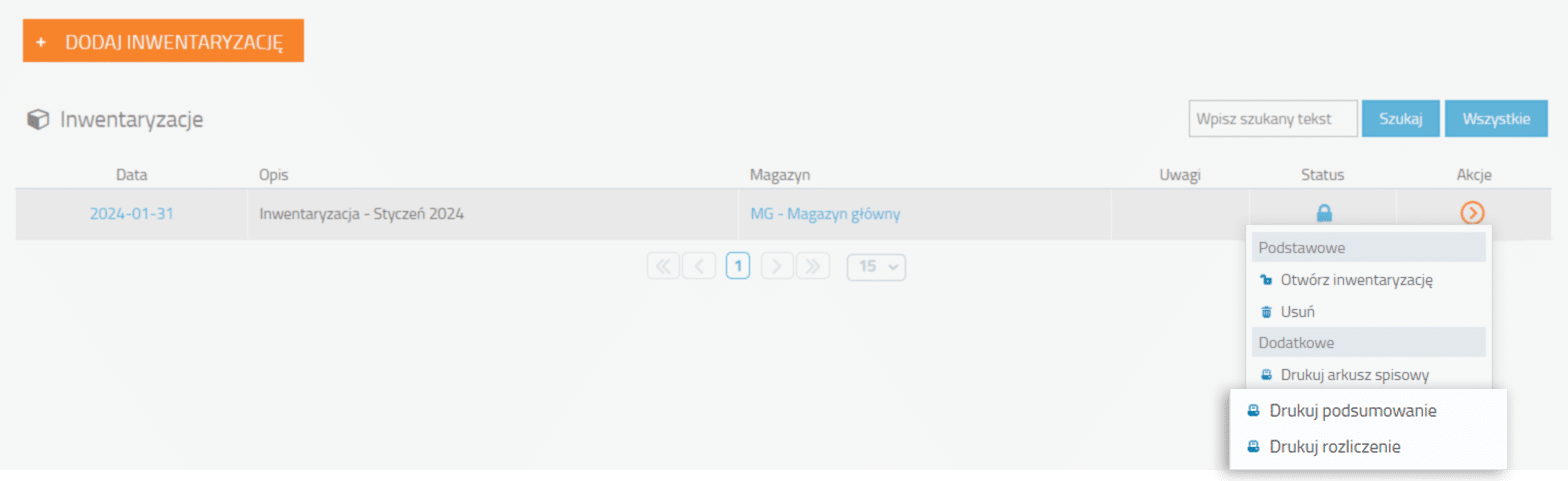
Grupy cenowe
Grupy cenowe
Przypisanie grupy cenowej do kontrahenta
CRM → Kontrahenci → wybieramy kontrahenta i przechodzimy do zakładki „Warunki sprzedaży”, tu określamy grupę cenową, która będzie przypisana do kontrahenta.
Od teraz, przy dodawaniu pozycji na fakturze dla danego kontrahenta, system w pierwszej kolejności będzie podpowiadał cenę z danej grupy cenowej (o ile produkt będzie posiadał przypisaną cenę w tej grupie).